Migration Google Workspace zu Microsoft 365
- BEAR BYTE GmbH
- 22. Sept. 2025
- 2 Min. Lesezeit
Aktualisiert: 23. Sept. 2025
Fünf Schritte zur Migration von Google Workspace zu Microsoft 365
Die Umstellung von Google Workspace auf Microsoft 365 ist für viele Organisationen ein bedeutender Schritt – sei es, um Systeme zu vereinheitlichen, Microsoft Teams stärker zu nutzen oder Exchange Online als zentrale Lösung für E-Mail einzuführen. Der Übergang mag komplex erscheinen, doch mit sorgfältiger Planung und klar definierten Schritten lässt sich die Migration reibungslos gestalten.
Im Folgenden finden Sie eine bewährte Vorgehensweise mit fünf zentralen Schritten, um Daten sicher, effizient und mit möglichst geringer Unterbrechung für Mitarbeitende zu übertragen.

Schritt 1: Vorbereitung Ihrer Benutzer- und Kontodaten
Erfassen Sie eine vollständige und aktuelle Liste aller Nutzerkonten in Google Workspace.
Legen Sie ein Spreadsheet an, in das E-Mail-Adressen, gespeicherte Datenmengen, verwendete Google Drive-Daten, Kalender & Kontakte eingetragen werden.
Prüfen Sie, ob ausreichend Lizenzen für Microsoft 365 vorhanden sind – inklusive Exchange, OneDrive und Teams.
Entscheiden Sie, ob Konten in großen Mengen erstellt (Bulk-Provisionierung) werden oder individuell.
Schritt 2: Vorbereitung der Umgebung (Google Workspace & Microsoft 365)
Auf Seiten von Google Workspace: • Aktivieren Sie notwendige APIs. • Richten Sie eine Domain-weit delegierte Zugriffseinrichtung ein. • Legen Sie ein Servicekonto mit den erforderlichen Berechtigungen (Scopes) und einem JSON-Key an.
Auf Seiten von Microsoft 365: • Registrieren Sie alle erforderlichen Anwendungen in Entra ID (Azure AD). • Gewähren Sie die nötigen Berechtigungen und Admin-Zustimmungen. • Stellen Sie sicher, dass Mailboxen, OneDrive und Teams bereitstehen. • Prüfen Sie Delegierung oder Impersonation, damit das Servicekonto oder Berechtigte Daten übertragen dürfen.
Schritt 3: Projekt einrichten mit geeigneten Migrationstools
Legen Sie ein Migrationsprojekt an und definieren Sie Google Workspace als Quelle und Microsoft 365 als Ziel.
Importieren Sie Ihre Nutzerliste per CSV oder Bulk-Upload, um den Aufwand zu reduzieren.
Nutzen Sie die erweiterten Optionen des gewählten Migrationstools: Beispielsweise lassen sich Filter setzen, bestimmte Dateien ausschließen oder gleichzeitige Übertragungen steuern, um Performance-Einbußen oder Drosselung (Throttling) zu vermeiden.
Schritt 4: Vorabübertragung (Pre-Stage) & Wechselphase (Cutover)
Führen Sie eine Pre-Stage-Migration durch: Übertragen Sie ältere E-Mails, Dokumente und Daten, die nicht oft verändert werden, bevor der eigentliche Schnitt erfolgt.
Legen Sie einen Cutover-Zeitpunkt fest: An diesem Tag sollten MX-Records und Autodiscover-Einstellungen geändert werden, damit neue E-Mails in Microsoft 365 eingehen.
Kurz vor bzw. beim Cutover führen Sie eine Delta- oder Vollsync durch, um Änderungen seit der Pre-Stage zu erfassen.
Schritt 5: Validierung und Nachbereitung nach der Migration
Prüfen Sie anhand von Protokollen und Berichten, dass sämtliche Postfächer, Kalender, Kontakte und Dateien korrekt übertragen wurden.
Kontrollieren Sie Freigaben, delegierte Postfächer und gemeinsam genutzte Dokumente – insbesondere in OneDrive und SharePoint.
Kommunizieren Sie mit den End-Usern: Wie melden sie sich an? Wo finden sie ihre Daten? Was tun bei fehlenden Elementen?
Stellen Sie sicher, dass alle Lizenzen aktiv sind und Dienste wie Teams oder OneDrive einwandfrei funktionieren.
Eine Migration von Google Workspace zu Microsoft 365 muss nicht kompliziert sein. Mit guter Vorbereitung, einem klaren Projektplan, abgestimmten Umgebungen und sorgfältiger Validierung gelingt der Übergang sicher und effizient. Moderne Migrationstools unterstützen dabei mit Automatisierung, Transparenz und helfen, Risiken zu minimieren – damit Ihre Mitarbeitenden möglichst nahtlos im neuen System weiterarbeiten können.

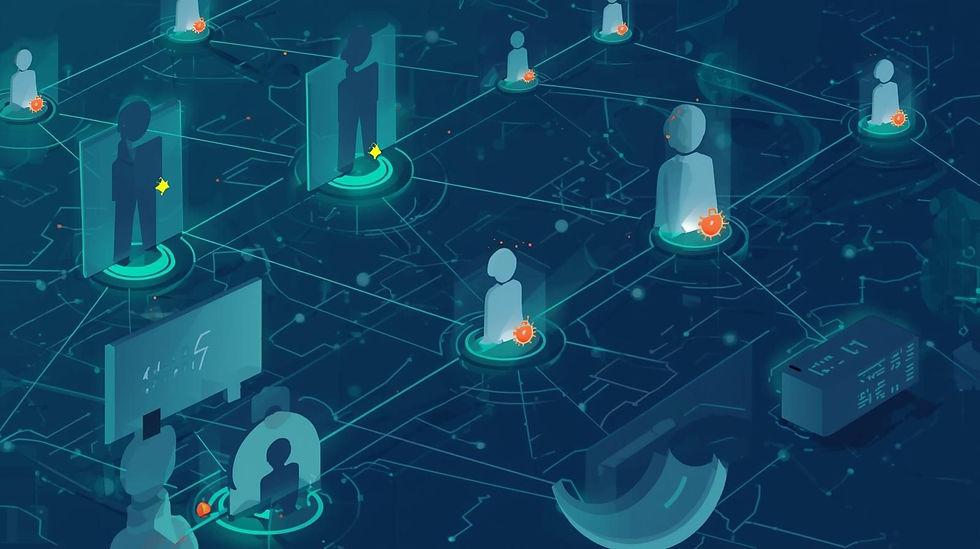

Kommentare